Les lignes de règle et de grille sont d’excellentes fonctionnalités car elles nous aident à mieux aligner et éditer nos photos dans Photoshop, mais elles peuvent être très distrayantes pendant le travail. Une fois que vous avez terminé avec un guide, vous voulez probablement un moyen rapide et facile de les effacer de votre écran. Heureusement, il existe un moyen de le faire exactement.
Pour effacer tous les guides de votre écran dans Photoshop, accédez à Afficher > Effacer les guides. Vous pouvez également appuyer sur Commande +; (Mac) ou Contrôle +; (Windows) pour effacer tous les guides de votre canevas via un raccourci clavier.
Dans ce tutoriel, vous apprendrez non seulement à supprimer les guides dans Photoshop, mais vous apprendrez également à masquer l’outil règle, ainsi qu’à supprimer cette grille de pixels embêtante à laquelle vous pourriez avoir affaire. Après avoir suivi ces étapes, votre espace de travail Photoshop vous guidera totalement gratuitement afin que vous puissiez vous reposer une fois de plus.
Comment Supprimer la Règle De Photoshop
Pour afficher ou masquer la Règle dans Photoshop, accédez à Afficher les Règles >. Pour accélérer le processus, vous pouvez appuyer sur Commande + R (Mac) ou Contrôle + R (Windows) pour basculer la règle à la place.
Commençons par la règle. Les règles nous aident à mieux aligner et positionner les images avec précision. Pour masquer la règle de votre espace d’édition, allez dans Afficher les règles > et cliquez là-bas.
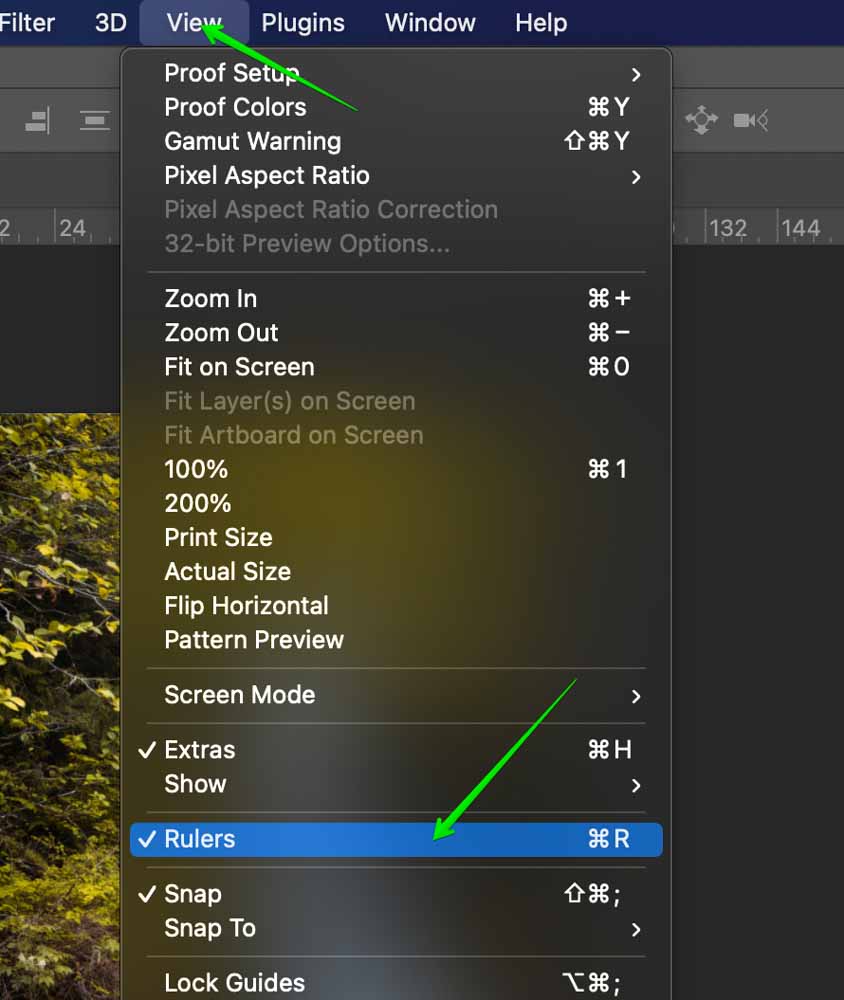
Voilà, c’est tout! Voici comment notre espace de travail s’occupe après et avant de retirer la règle. Remarquez comment les bords extérieurs de l’espace de travail ne sont plus entourés par la règle.
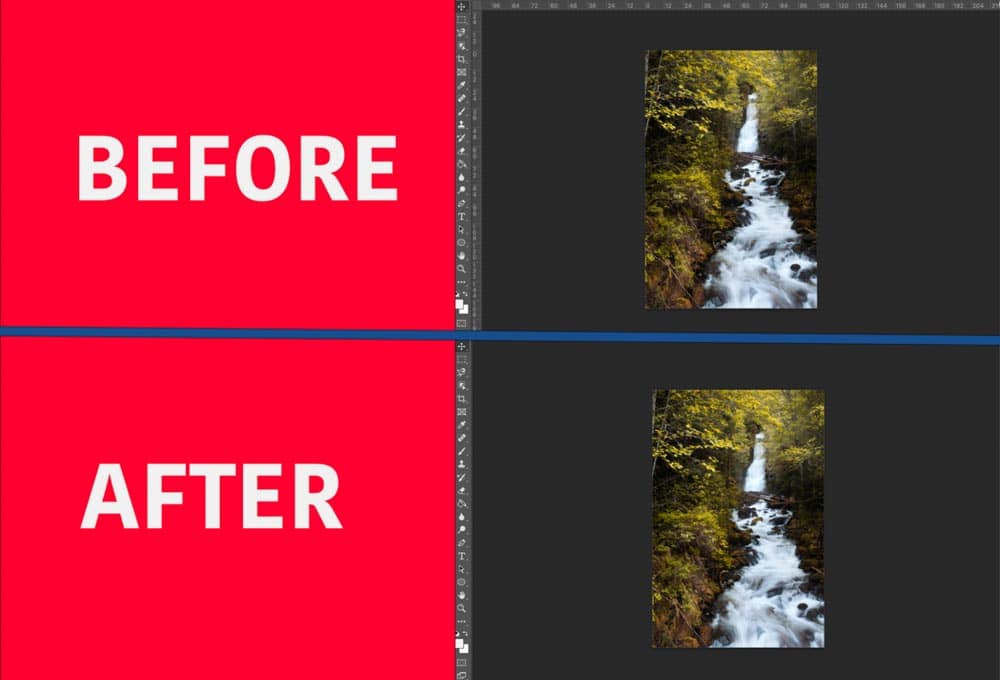
Maintenant, si vous voulez accélérer ce processus et utiliser des raccourcis clavier, les voici:
Masquer/ Afficher la règle
- Commande +R(Mac)
- Contrôle + R (Windows)
En utilisant ces raccourcis clavier, vous pouvez afficher ou masquer la règle en les appuyant plusieurs fois.
Comment Supprimer des Guides Dans Photoshop
Pour supprimer des guides d’un document Photoshop, accédez à Afficher > Effacer les Guides. Pour accélérer ce processus avec un raccourci clavier, appuyez sur Commande +; (Mac) ou Contrôle +; (Windows) pour supprimer vos guides.Les guides
sont des lignes qui vous aident à aligner les photos dans votre canevas. Un guide est défini manuellement en maintenant Commande ou Contrôle sur votre clavier, puis en faisant glisser une ligne de la règle vers le canevas. Ils sont parfaits pour les photographes de nature, les architectes, et surtout pour le travail de conception graphique!
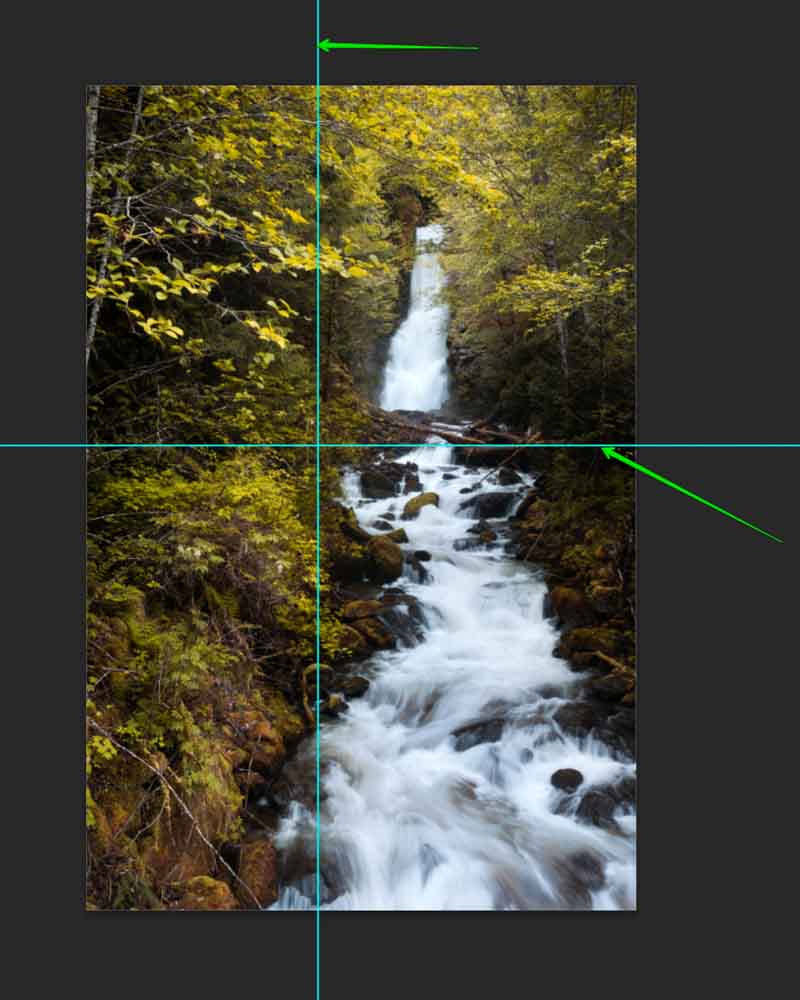
Si vous souhaitez masquer un seul guide, cliquez et maintenez enfoncé le guide particulier que vous souhaitez supprimer, puis faites-le glisser hors de votre toile vers la règle. Une fois que le guide sélectionné atteint la règle, il sera entièrement supprimé.
Cette méthode est bonne pour supprimer 1 ou 2 guides dans votre projet, mais s’avérera chronophage si vous souhaitez simplement effacer tous vos guides. Heureusement, vous pouvez effacer tous vos guides en deux clics.
Dans la barre supérieure, cliquez sur « Afficher », puis sur » Effacer les guides ». »
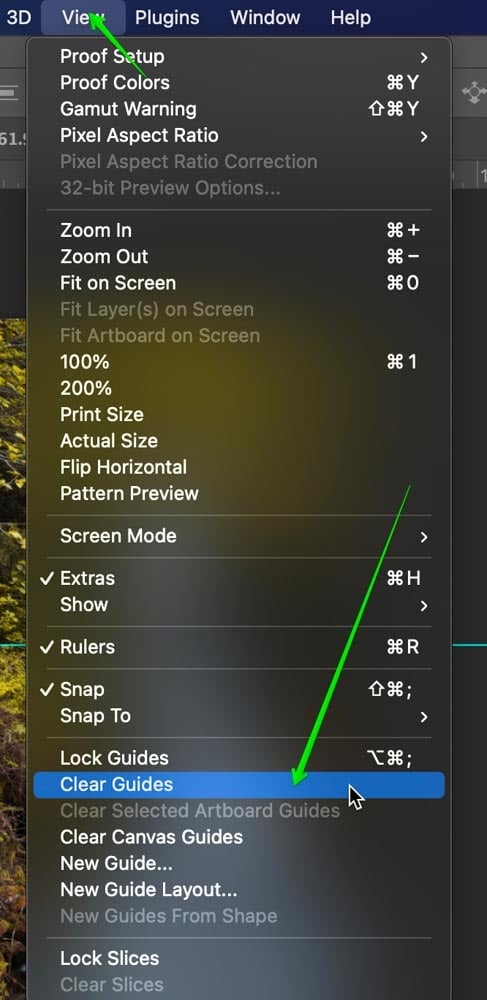
Maintenant, tous vos guides seront retirés de votre toile!
L’avantage de cette méthode est qu’elle doit être plus rapide que de cliquer et de faire glisser manuellement les guides. Au lieu de cela, vous pouvez tout supprimer à la fois en un rien de temps.
Pour ajouter une cerise sur le gâteau, vous pouvez accélérer le processus avec un raccourci clavier pour effacer tous les guides dans Photoshop:
Afficher / Masquer les guides
- Commande +;(Mac)
- Contrôle +; (Fenêtres)
Comment Supprimer La grille de Pixels Dans Photoshop
Pour supprimer la grille de pixels dans Photoshop, accédez à Afficher > Afficher > La grille de Pixels. Cela permet de basculer la visibilité de la grille de pixels sur votre canevas. Vous pouvez également appuyer sur Commande +’ (Mac) ou Contrôle +’ (Windows) pour le même résultat.
La grille de pixels dans Photoshop, comme son nom l’indique, crée une grille faite de carrés de pixels sur votre toile. Cela ressemble à ceci:
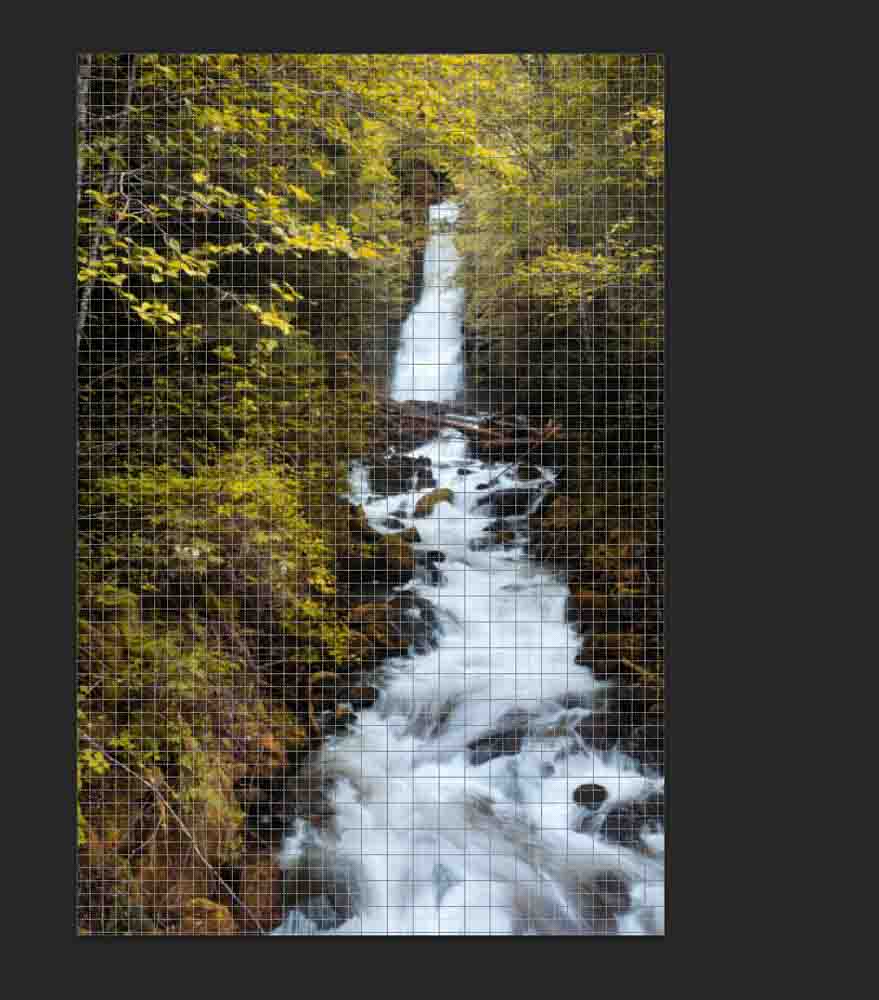
C’est un excellent outil pour l’alignement et la conception de copies Web et de mises en page parfaites pour les pixels! Aussi bon qu’un outil, il est, il rend la toile un peu écrasante et se sent un peu distrayante. Dans la plupart des cas, il est préférable de ne l’utiliser que lorsque vous en avez besoin. Heureusement, vous pouvez rapidement masquer la grille de pixels.
Pour ce faire, allez dans Afficher > Afficher la grille de pixels >.
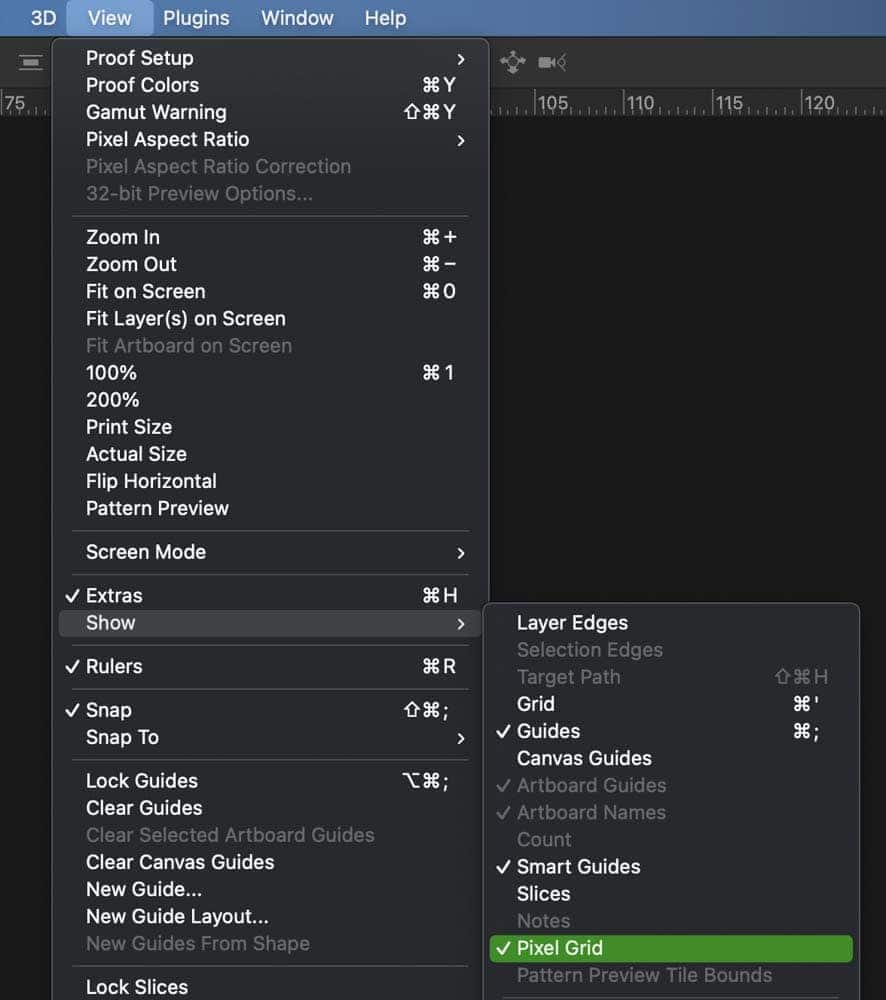
Après avoir cliqué dessus, votre pixel rid sera supprimé de votre canevas. Si vous souhaitez le rendre visible plus tard, suivez simplement les mêmes étapes une fois de plus.
Maintenant, si vous souhaitez accélérer encore plus ce processus, vous pouvez utiliser les raccourcis clavier ci-dessous pour supprimer votre grille de pixels.
Afficher / Masquer la grille de pixels
- Commande +'(Mac)
- Contrôle +’ (Fenêtres)
Raccourcis Clavier Utiles Liés Aux Grilles, Règles et Guides
Afficher/Masquer la Grille de Pixels: Commande +’ (Mac), Contrôle +’ (Windows)
Afficher / Masquer les guides: Commande +; (Mac), Contrôle +; (Windows)
Masquer / Afficher la règle: Commande + R (Mac), Contrôle + R (Windows)
Pour changer l’unité de mesure de la règle: Clic de commande (Mac), clic droit (Windows) dans la zone de la règle
Faire un guide avec une orientation différente: Option-glisser (Mac) | Alt-glisser (Windows)
Bonne édition!